今回は、Wordの「隠し文字」設定についてご紹介します。
隠し文字設定をすると、画面上では表示されていても、印刷時に印刷されなくなります。
また、設定次第では非表示にすることも可能です。
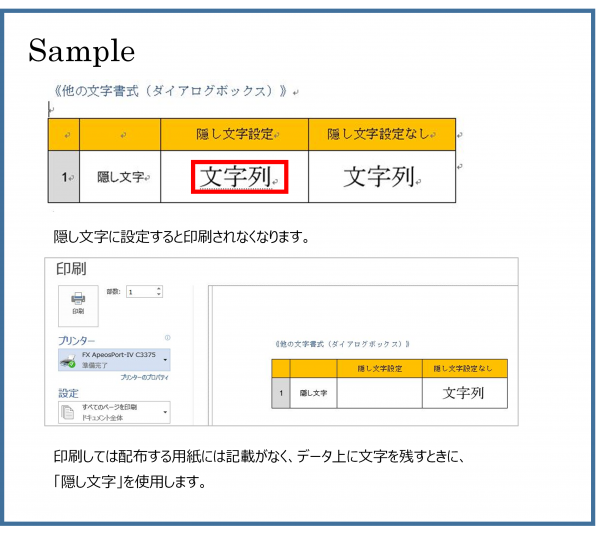
隠し文字の設定
1.隠し文字にしたい文字列を選択します。
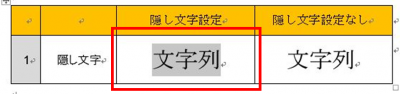
2.ホームタブ>フォントグループのダイアログボックスをクリックします。
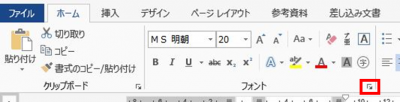
3.フォントダイアログボックスの[隠し文字]設定にチェックを入れます。
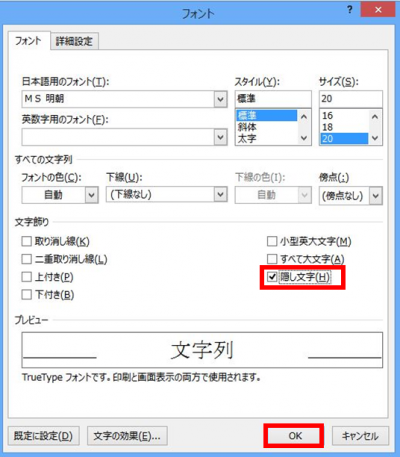
4.選択した文字が「隠し文字」に設定され、文字に薄い点線の下線が表示されます。
この点線下線が、隠し文字設定をしている目印です。
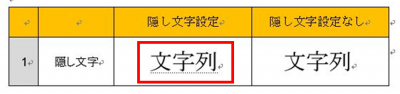
5.印刷プレビューで文字を確認すると、隠し文字設定の文字列は表示されていないことが確認できます。
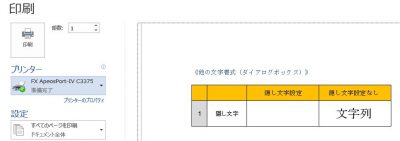
なお、編集画面上でも表示させたくない場合は、
[編集記号の表示/非表示]のオン/オフで切り替えることができます。
ホームタブ>段落グループにボタンがあります。
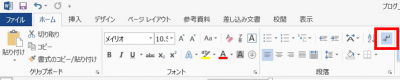
お渡しする資料の表示内容の一部を、相手に応じて変えたい場合や、学校の先生の方であれば、試験問題用紙を作成する場合に役立ちますよ。





